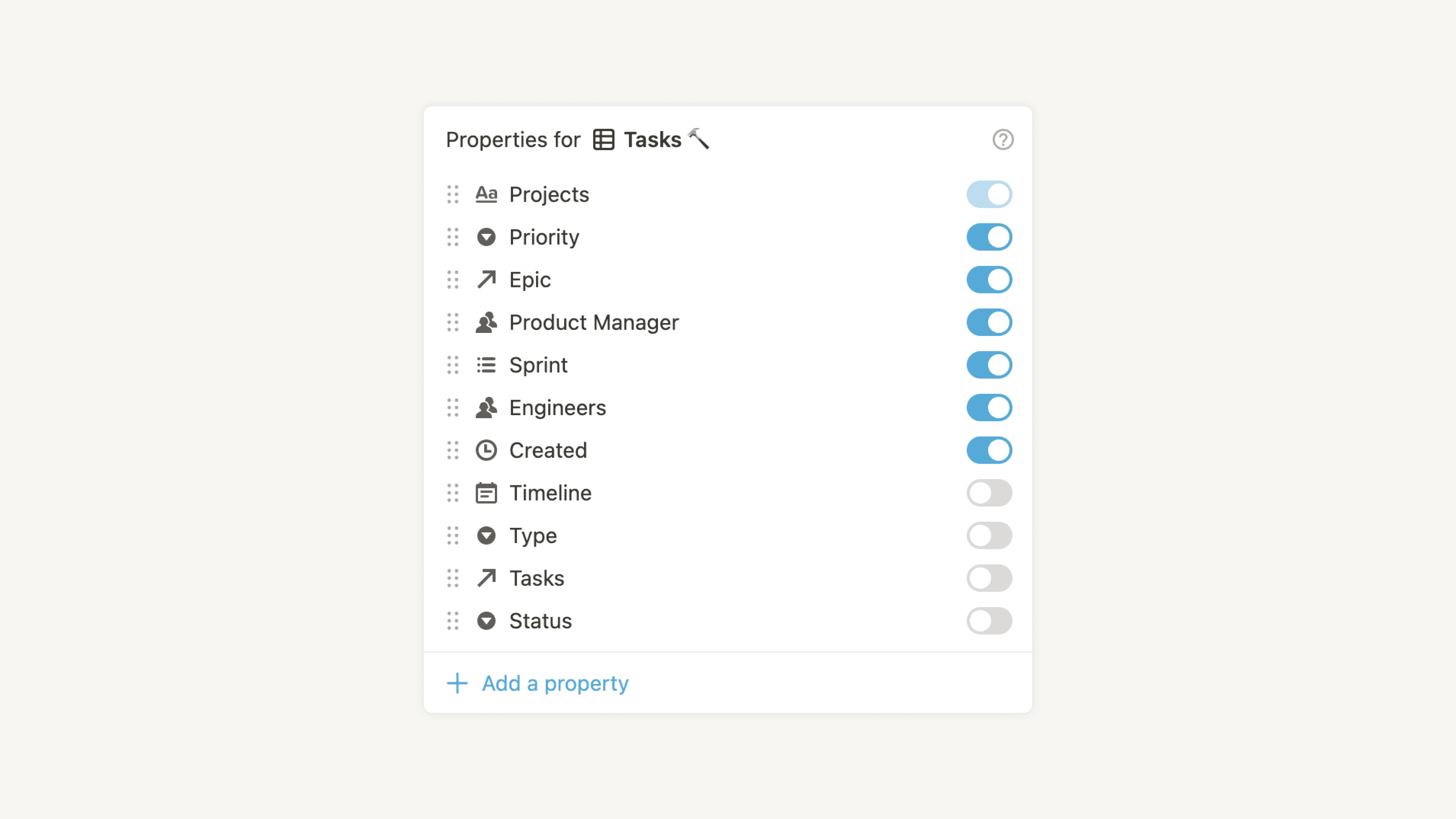Visualizações, filtros, classificações e grupos
Oh-oh! Parece que seu bloqueador de anúncios está impedindo a reprodução do vídeo.
Assista no YouTube
Você pode visualizar a mesma base de dados de várias maneiras diferentes, dependendo das suas necessidades. Para fazer isso, é necessário ativar uma visualização e usar os filtros e classificações ao categorizar os conteúdos 📁
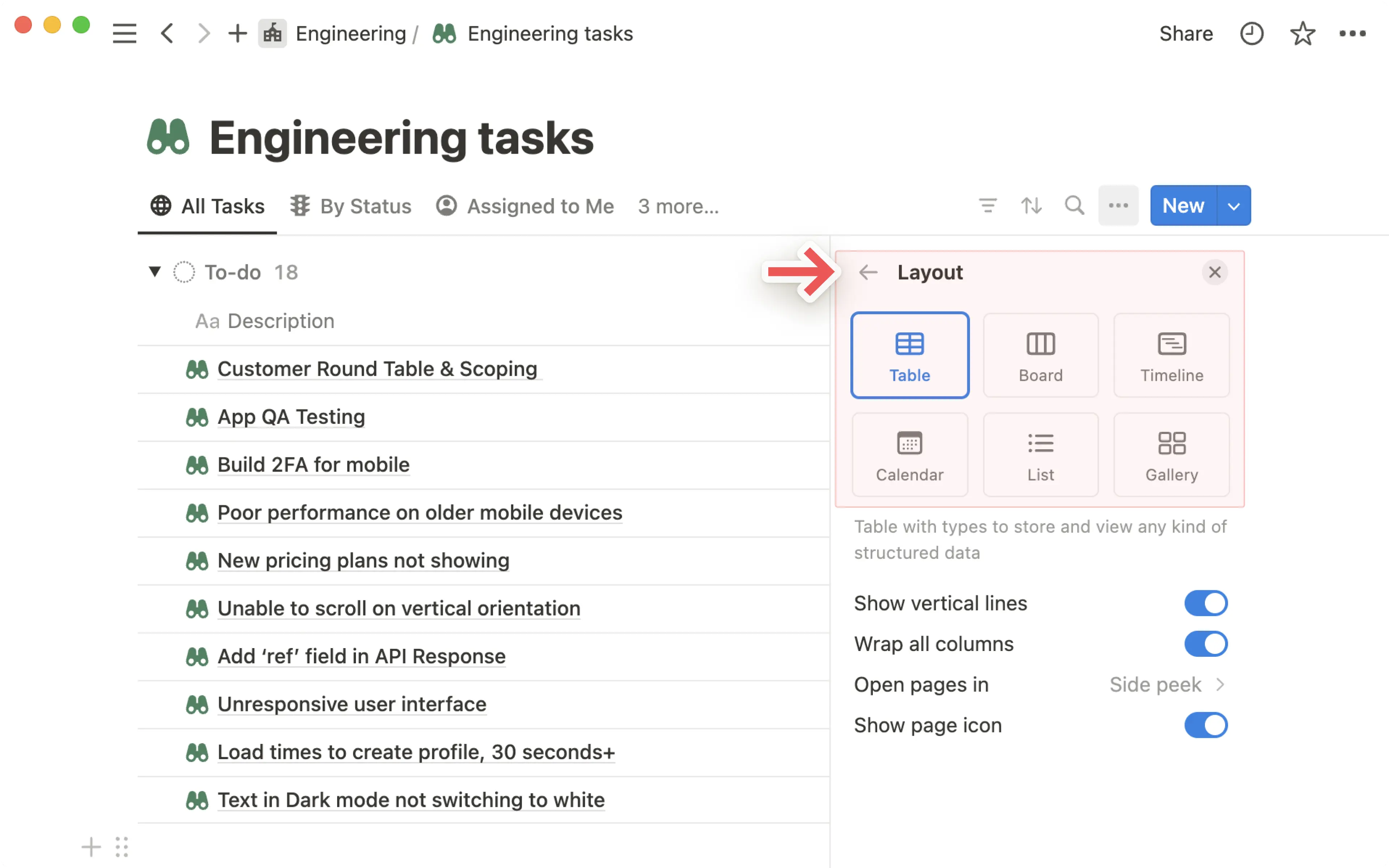

Além de criar uma nova visualização da sua base de dados, você pode vincular uma visualização de outra base de dados do seu espaço de trabalho à sua base de dados atual. Por exemplo, você pode vincular uma visualização da sua base de dados de tarefas a partir da sua base de dados de projetos para gerenciar todo o trabalho que está fazendo em um só lugar! Saiba mais aqui →
Há várias maneiras diferentes de visualizar um conteúdo dentro de uma base de dados. Aqui vai uma descrição rápida de cada um desses layouts:
Tabela: tabelas permitem visualizar as página de bases de dados como linhas, com cada propriedade representada por uma coluna.
Quadro: essa visualização agrupa os itens por propriedade. Por exemplo, você pode usá-la como um Quadro Kanban para mover tarefas de um status para outro, à medida que avança nelas.
Cronograma: use sua base de dados para registrar marcos do projeto em um cronograma. Assim, você pode acompanhar as realizações e entender o tempo necessário para a conclusão.
Calendário: a visualização de calendário exibe os itens de acordo com sua propriedade
de Data.Lista: listas proporcionam um layout mais clean e minimalista aos seus itens da base de dados.
Galeria: essa visualização é útil para destacar imagens. Você também pode editar a galeria para mostrar imagens contidas na propriedade
Arquivos e mídia. Do contrário, a galeria mostrará qualquer conteúdo contido na página da base de dados.Gráfico: essa visualização mostra os itens da base de dados em um gráfico de barra, linha ou rosca, para que você possa analisar e gerar relatórios sobre os dados com facilidade.
Você também pode criar, compartilhar e coletar informações usando formulários, que estão conectados a bases de dados.
Novas bases de dados são criadas como tabelas. Depois disso, você pode criar uma nova visualização selecionando + ao lado do nome da base de dados ou das visualizações de bases de dados existentes. Dependendo do tamanho da tela, talvez seja necessário clicar no nome da visualização atual e selecionar Nova visualização.
No menu exibido, selecione um tipo de visualização. Em seguida, dê um nome à sua visualização. Você pode clicar nas visualizações para ver os dados de diferentes maneiras.
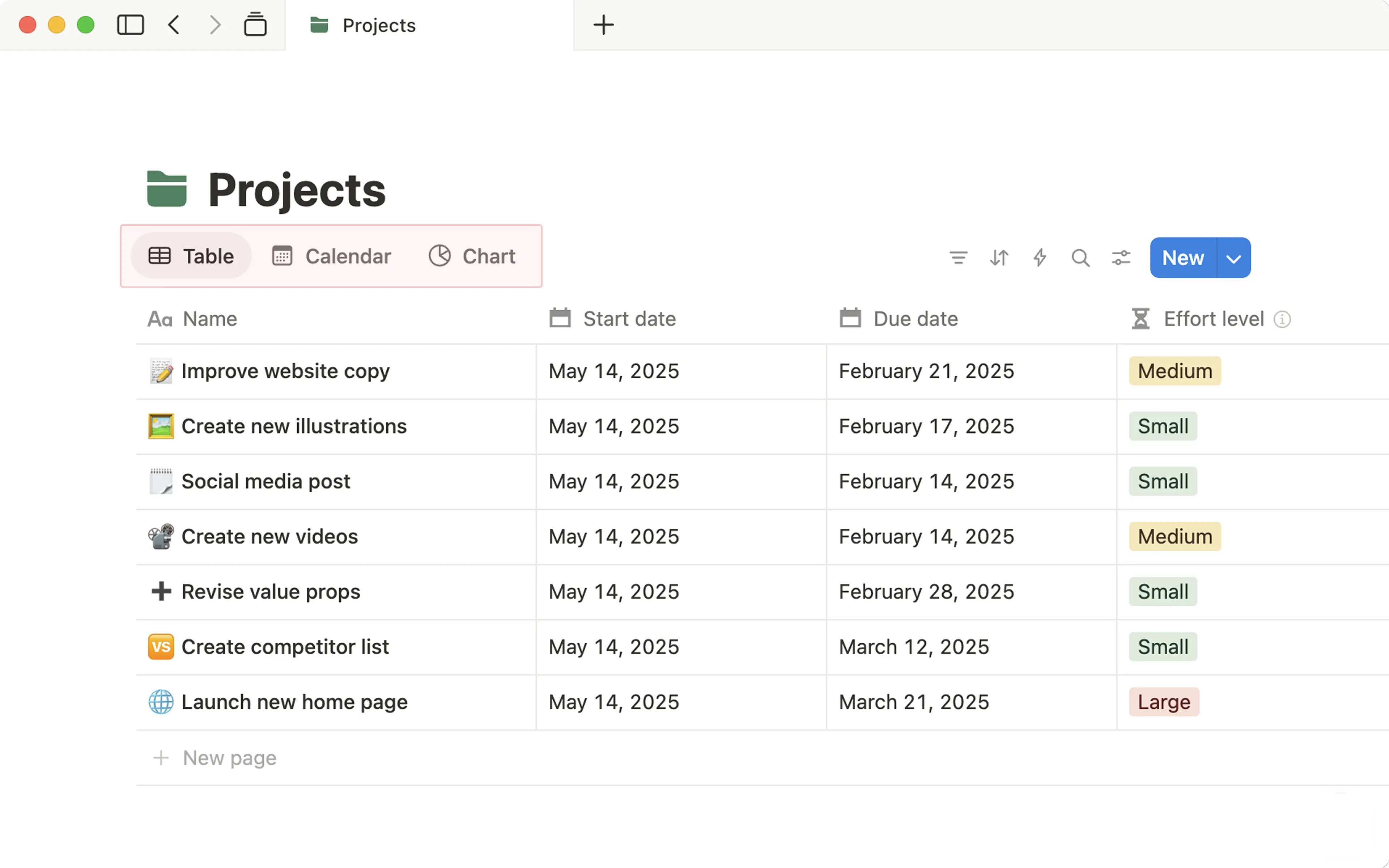
Você pode reorganizar suas visualizações arrastando-as. Se você tiver muitas visualizações, pode selecionar mais {#}... ao lado de suas visualizações para fazer isso.
Na barra lateral, as visualizações aparecem como itens aninhados dentro de qualquer base de dados de página inteira. As visualizações podem ser identificadas por terem um • à esquerda. Clique em qualquer visualização na barra lateral para ativá-la.

Observação: cada visualização da base de dados tem as suas próprias configurações. As configurações aplicadas a uma visualização de base de dados não serão aplicadas automaticamente a todas as outras visualizações.
Em uma determinada visualização, clique em seu nome para renomeá-la, duplicá-la, excluí-la, copiar seu link ou editar seus componentes. Também é possível editar os componentes de visualizações clicando no menu de edição no canto superior direito da base de dados.
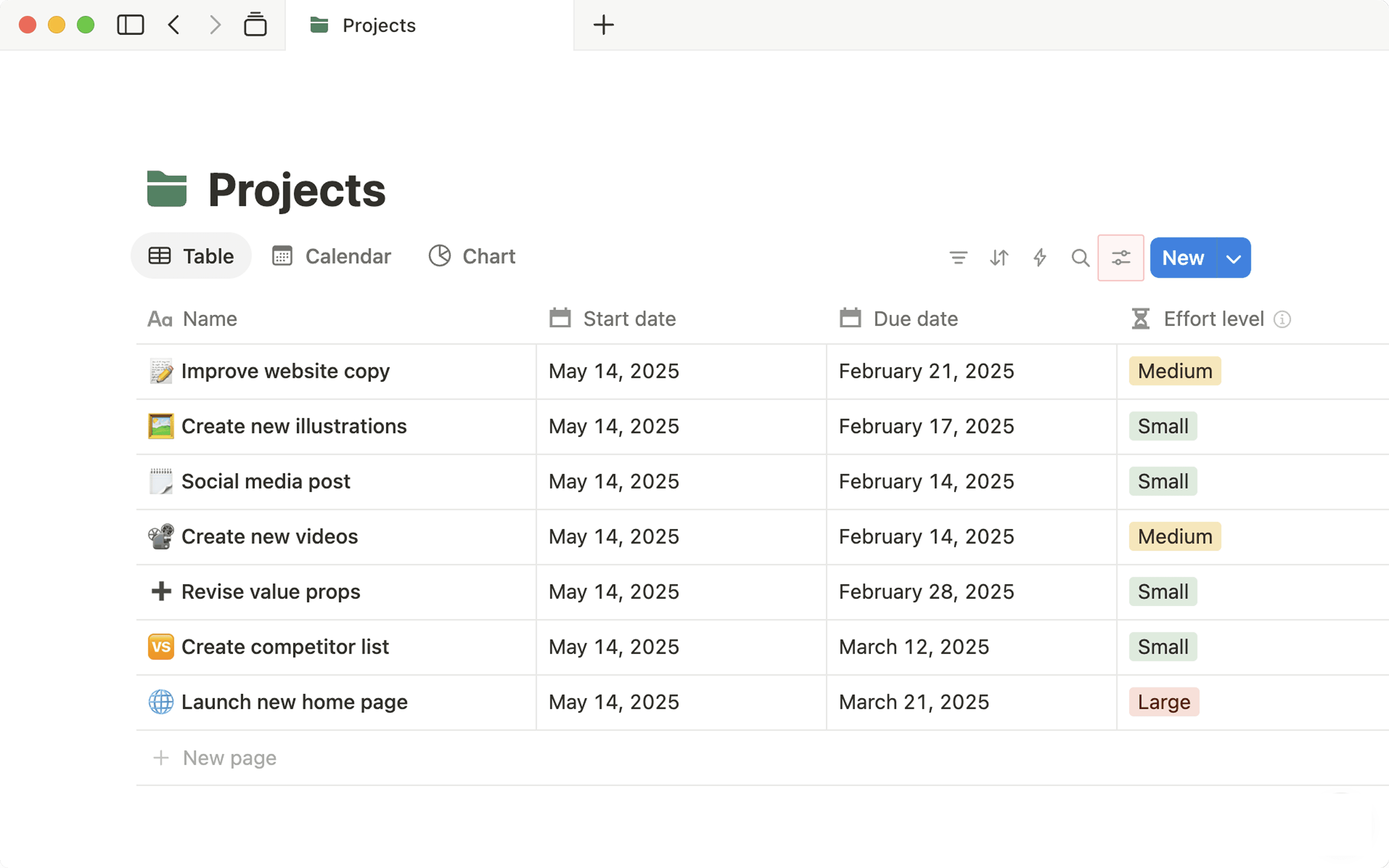
O menu de edição tem uma seção chamada Configurações da visualização. Este menu contém as seguintes opções:
Layout: escolha como deseja que sua base de dados seja visualmente organizada.
Visibilidade da propriedade: mostre ou oculte as propriedades da base de dados para cada visualização.
Filtros: adicione critérios com base nos valores das propriedades para exibir ou ocultar dados.
Ordenação: classifique por uma propriedade para alterar a ordem em que as páginas são exibidas.
Grupo: agrupe os dados pelos valores que constam de uma propriedade.
Subgrupo: crie uma segunda camada de agrupamento dentro dos grupos existentes. Por exemplo, os grupos por status também podem ser subagrupados por prioridade.
Copiar link para visualização: obtenha um link direto para a visualização específica da base de dados em que você está.
Encontre mais informações sobre filtros, classificações e grupos abaixo.
Dentro de cada visualização, é possível escolher como as páginas da base de dados serão abertas. Há três opções:
Visualização lateral: abre as páginas à direita da base de dados. Ainda será possível interagir com o restante da visualização da base de dados à esquerda.
Visualização central: abre as páginas no centro da tela, em modo de Foco.
Página inteira: abre diretamente as páginas inteiras.
Para alterar a forma como as páginas são abertas em uma visualização específica:
Abra o menu de configurações na parte superior da base de dados.
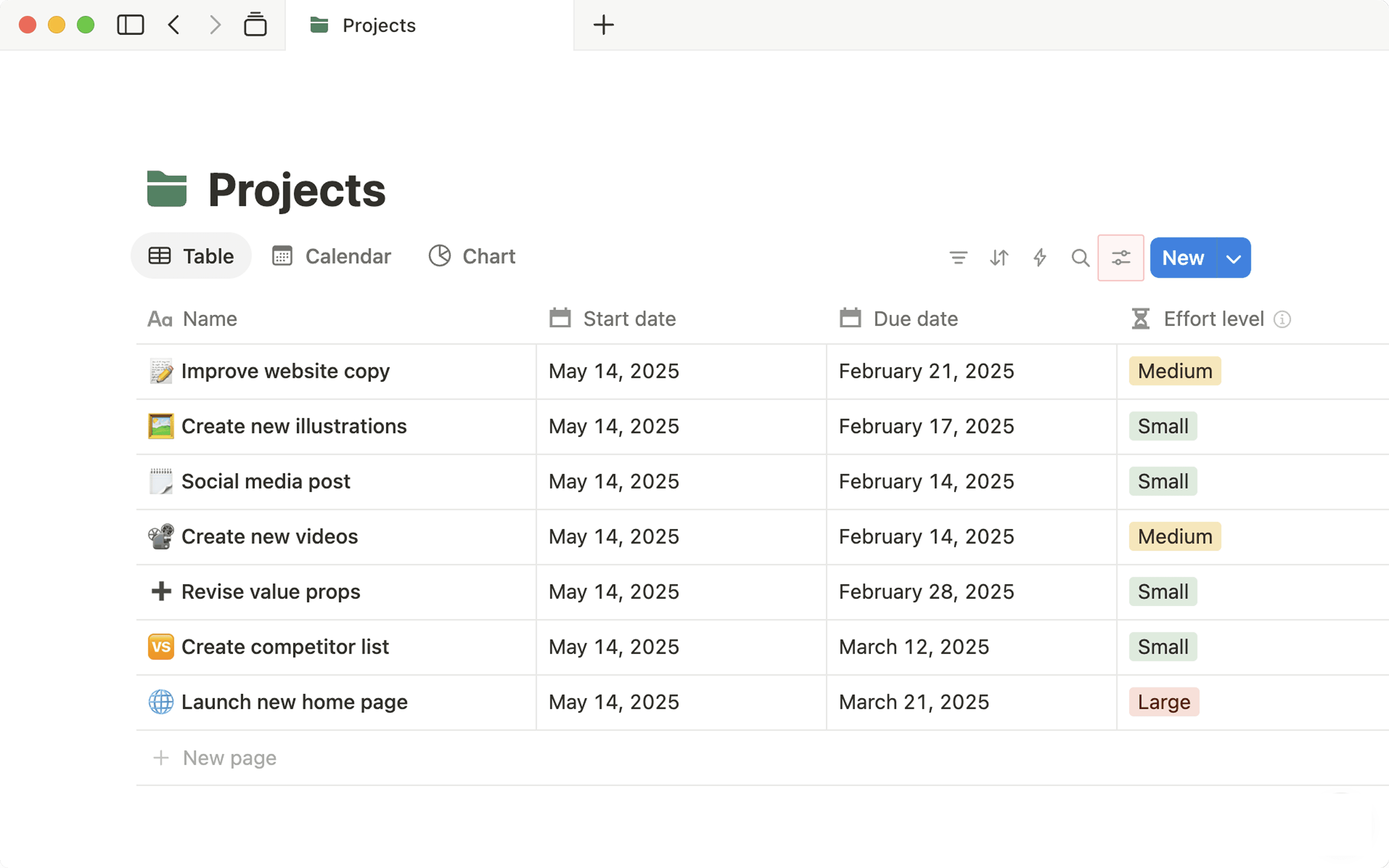
Selecione
Layout.Abra o menu ao lado de
Abrir páginas eme selecione uma das opções.

Nota: por padrão, os layouts de Tabela, Quadro, Lista e Cronograma abrirão as páginas em visualização lateral. Já o padrão dos layouts de Galeria e Calendário é abrir as páginas na visualização central.
Com o Notion, é bem simples filtrar uma base de dados para que ela exiba apenas aqueles itens que se encaixam nos critérios pré-selecionados. Esses filtros podem ser simples ou complexos: você decide!
Adicionar filtro
Siga as etapas abaixo para filtrar as entradas de uma visualização:
Abra o menu de configurações na parte superior da base de dados.
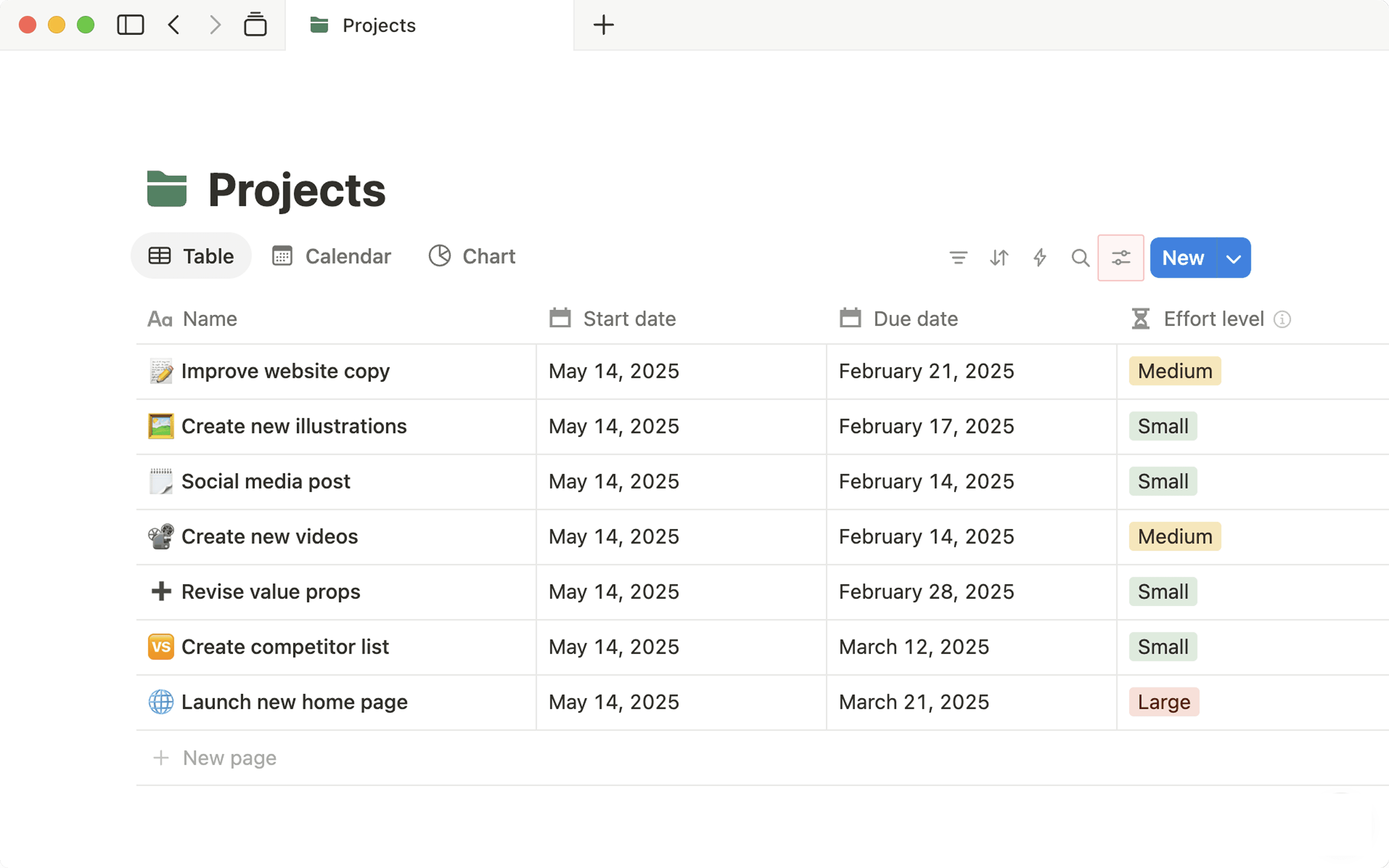
No menu exibido, selecione
FiltroemConfigurações de visualização.Escolha a propriedade que você gostaria de usar para filtrar.
Você pode optar por
Salvar para todosse quiser que o filtro seja aplicado a todos na visualização da base de dados. Se você quiser que o filtro seja aplicado apenas a você, não selecione esta opção.
Adicionar filtro avançado
Oh-oh! Parece que seu bloqueador de anúncios está impedindo a reprodução do vídeo.
Assista no YouTube
É possível criar visualizações mais específicas de uma base de dados e combinar operadores lógicos E e OU usando grupos de filtros. É possível aninhá-los em até três níveis. Veja como:
Abra o menu de configurações na parte superior da base de dados.
No menu exibido, selecione
FiltroemConfigurações de visualização→Adicionar filtro avançado.No menu que aparece, escolha as propriedades que você gostaria de filtrar e personalize a lógica
EeOUdo filtro avançado.

Dica: é possível transformar um filtro simples em um avançado abrindo o menu de edição na parte superior da base de dados e selecionando Filtro. Clique em um filtro específico e, no menu exibido, selecione ••• → Adicionar ao filtro avançado.
Excluir um filtro
Para excluir um filtro:
Abra o menu de configurações na parte superior da base de dados.
No menu exibido, selecione
FiltroemConfigurações de visualização.Abra o filtro que deseja excluir e, no menu exibido, selecione
•••→Excluir filtro.

Se você tiver subitens ativados na sua base de dados, pode saber mais sobre como filtrá-los aqui →
É possível classificar uma base de dados para que os itens sejam exibidos de acordo com as propriedades em ordem crescente ou decrescente. Por exemplo: é possível ordenar as páginas de uma base de dados de acordo com prioridade, data da última edição ou até mesmo em ordem alfabética.
Para ordenar sua base de dados:
Abra o menu de configurações na parte superior da base de dados.
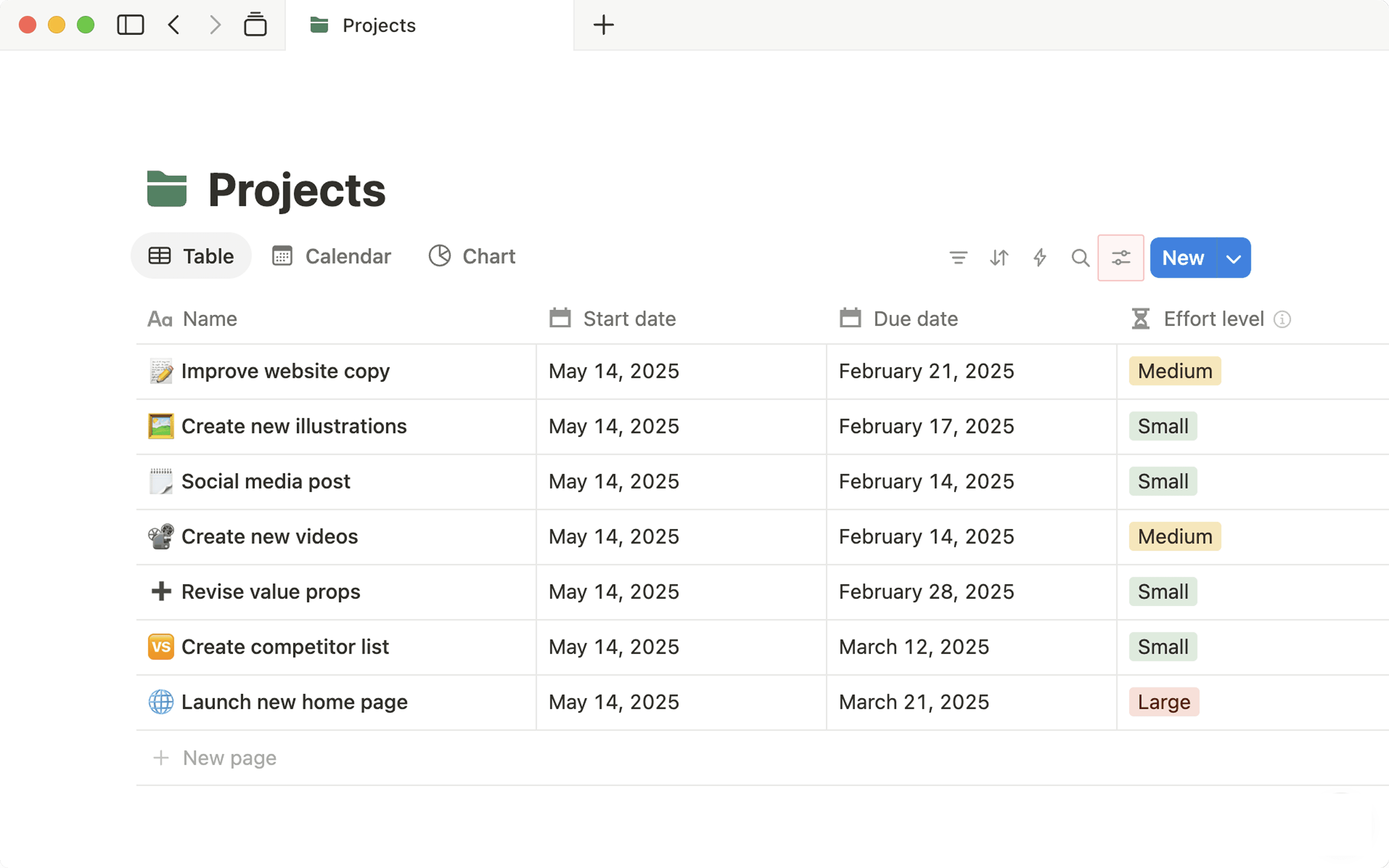
No menu exibido, selecione
OrdenaremConfigurações de visualização.Escolha a propriedade que você gostaria de usar para ordenar.
Você pode optar por
Salvar para todosse quiser que a ordenação seja aplicada a todos na visualização da base de dados. Se você quiser que a ordenação seja aplicada apenas a você, não selecione esta opção.Altere a ordem das várias classificações arrastando-as para cima ou para baixo usando o ícone
⋮⋮.

Observação: propriedades diferentes se classificam por lógicas diferentes, dependendo do tipo de valor.
Propriedades de texto, como
NomeeTextosão classificadas em ordem alfabética.Propriedades de número são classificadas numericamente.
Para as propriedades
SeleçãoeSeleção múltipla, você define a ordenação. Clique na propriedade e, em seguida, arraste as opções para cima ou para baixo para definir a ordenação.
Excluir uma ordenação
Para excluir uma ordenação:
Abra o menu de configurações na parte superior da base de dados.
No menu exibido, selecione
OrdenaremConfigurações de visualização.Selecione
X aolado do critério de ordenação que você deseja remover.
Você pode agrupar sua base de dados por diferentes propriedades na sua tabela para visualizá-las de diferentes maneiras. Confira o passo a passo:
Abra o menu de configurações na parte superior da base de dados.
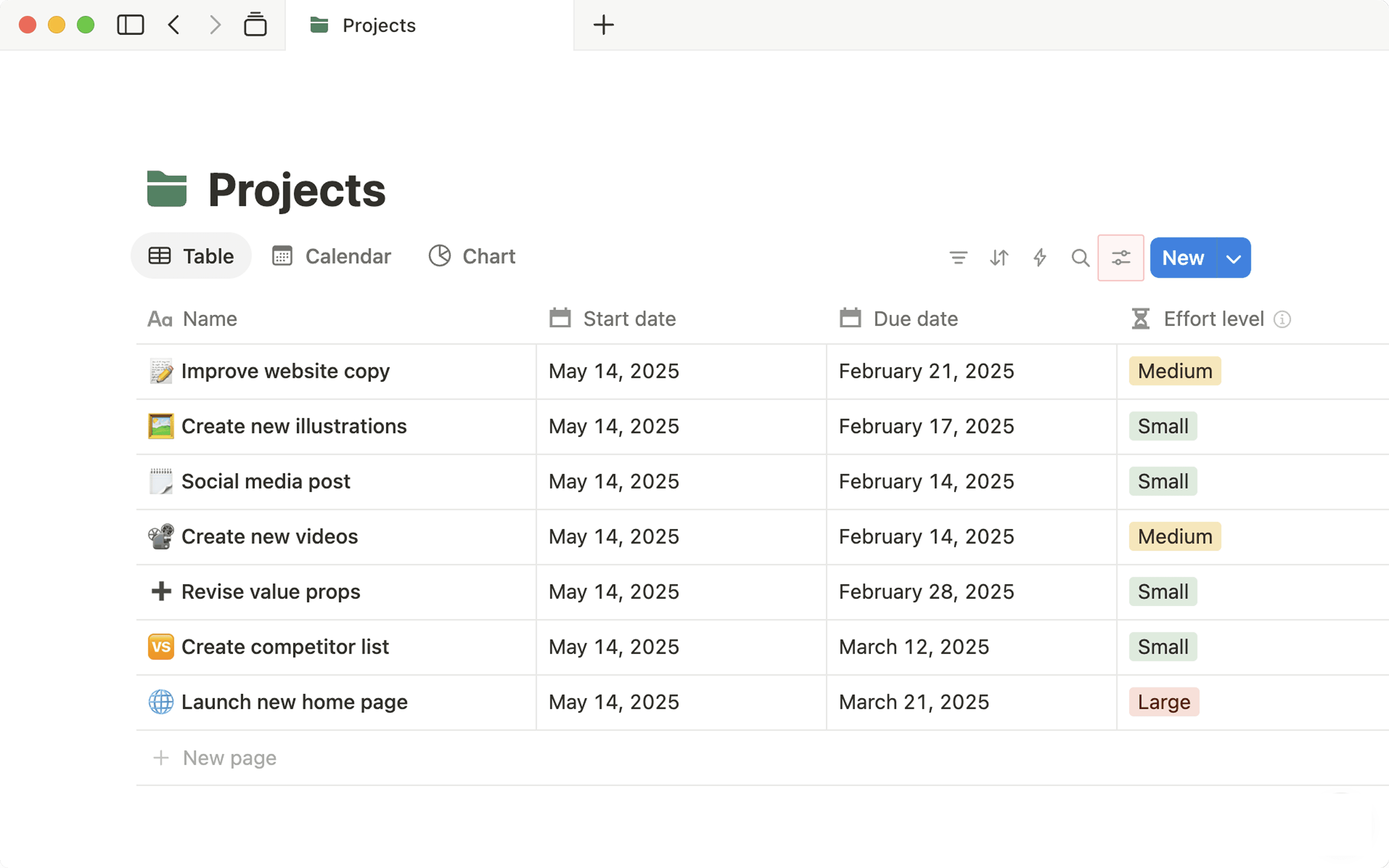
No menu exibido, selecione
AgruparemConfigurações de visualização.Escolha a propriedade que você gostaria de usar para agrupar.
A base de dados agora agrupará os valores dessa propriedade. Você pode acessar o menu de edição e selecionar Agrupar por:
Oculte ou exiba grupos selecionando o ícone
👁️ao lado deles.Ordeneseus grupos manualmente ou pelas opções fornecidas (alfabética, ascendente e outras).Ocultar grupos vazios.
Remover agrupamento
Para desativar o agrupamento:
Abra o menu de configurações na parte superior da base de dados.
No menu exibido, selecione
AgruparemConfigurações de visualização.Selecione
Remover agrupamento.
As bases de dados com pelo menos três páginas também podem ser buscadas para facilitar a análise das informações neles contidas. Para buscar uma base de dados, selecione 🔍 na parte superior da base de dados e insira uma consulta. Conforme você digita, a base de dados mostrará apenas as páginas que correspondem à sua consulta. A pesquisa na base de dados analisa os títulos e as propriedades das páginas da base de dados.
Se você tem uma base de dados grande, provavelmente é tedioso alternar entre as propriedades para comparar seus dados.
Em vez disso, você pode congelar uma coluna, o que fará com que ela permaneça visível no lado esquerdo, independentemente de onde você rolar na base de dados.
Para congelar uma coluna, clique no nome da coluna e clique em
Congelar até a coluna.Para descongelar uma coluna, clique no nome da coluna e clique em
Descongelar coluna.